สร้างและปรับแต่งซองจดหมายใน Microsoft Word
การสร้างซองจดหมายใน ไมโครซอฟ เวิร์ด ง่ายเหมือนการพิมพ์ซองจดหมายด้วยมือ เครื่องมือพิเศษในโปรแกรมจะสร้างซองจดหมายให้คุณโดยอัตโนมัติ สิ่งที่คุณทำคือใส่ที่อยู่ผู้ส่งและที่อยู่ของผู้รับ เมื่อคุณต้องการมอบความรู้สึกส่วนตัวหรือรูปแบบซองจดหมายให้เข้ากับแบรนด์ของคุณ ให้ปรับแต่งรูปลักษณ์ของข้อความ
ข้อมูลในบทความนี้ใช้กับ Word for Microsoft 365, Word 2019, Word 2016, Word 2013 และ Word for Mac
วิธีพิมพ์ซองจดหมายแบบกำหนดเอง
ตั้งค่าซองจดหมายได้ถึง รวมที่อยู่จัดส่งและส่งคืน. ถ้าคุณไม่ชอบการตั้งค่าเริ่มต้นสำหรับซองจดหมาย ให้ปรับแต่งด้วยแบบอักษรที่แตกต่างกันและระยะห่างระหว่างข้อความและขอบด้านนอกของซองจดหมายที่แตกต่างกัน คุณยังสามารถเปลี่ยนวิธีการป้อนซองจดหมายในเครื่องพิมพ์ได้อีกด้วย
ในการสร้างและพิมพ์ซองจดหมายด้วยเครื่องมือ Word Envelopes and Labels:
ไปที่ การส่งจดหมาย แท็บ
-
ใน สร้าง กลุ่ม เลือก ซองจดหมาย.
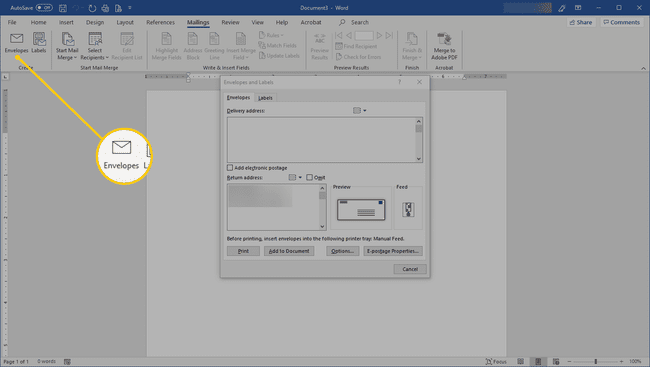
-
ใน ซองจดหมายและฉลาก กล่องโต้ตอบ ไปที่ ซองจดหมาย แท็บ จากนั้นป้อน a ที่อยู่สำหรับการจัดส่ง และ ที่อยู่ผู้ส่ง.
หากผู้รับอยู่ในสมุดรายชื่อ Outlook ของคุณ ให้เลือก สมุดที่อยู่ ลูกศรแบบเลื่อนลงและเลือกผู้ติดต่อ

-
ในการเปลี่ยนรูปลักษณ์ของซองจดหมาย ให้เลือก ตัวเลือก เพื่อเปิด ตัวเลือกซองจดหมาย กล่องโต้ตอบ

-
หากต้องการเปลี่ยนขนาดของซองจดหมาย ให้ไปที่ ตัวเลือกซองจดหมาย แท็บ เลือก ขนาดซอง ลูกศรแบบเลื่อนลง และเลือกขนาดที่กำหนดเอง

-
หากต้องการใช้แบบอักษรอื่นสำหรับที่อยู่ในการจัดส่งหรือที่อยู่สำหรับส่งคืน ให้เลือก แบบอักษร เพื่อเปิด ที่อยู่ซองจดหมาย กล่องโต้ตอบ เลือกแบบอักษรและเลือก ตกลง.
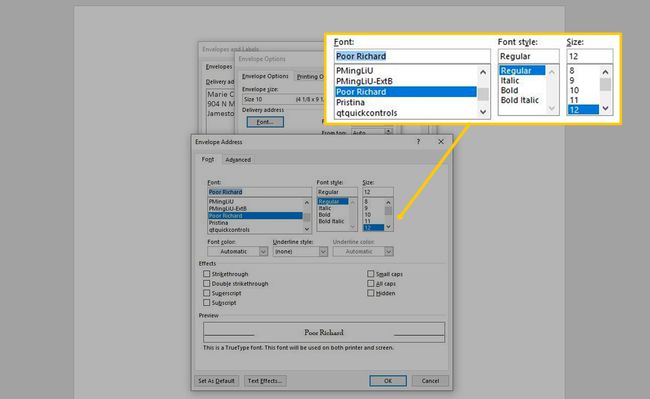
-
หากต้องการเปลี่ยนวิธีการพิมพ์ซองจดหมาย ให้ไปที่ ตัวเลือกการพิมพ์ แท็บ จากนั้นเลือกการวางแนว ทิศทาง และแหล่งป้อนที่แตกต่างกันสำหรับคุณ เครื่องพิมพ์.
ต้องเลือกเครื่องพิมพ์ล่วงหน้า คุณไม่สามารถเลือกเครื่องพิมพ์จากรายการได้

เลือก ตกลง หลังจากที่คุณได้ปรับแต่งซองจดหมายทั้งหมดแล้ว
-
ใส่ซองจดหมายเปล่าเข้าไปในเครื่องพิมพ์ หากต้องการทราบวิธีการวางซองจดหมาย ให้ไปที่ ซองจดหมายและฉลาก กล่องโต้ตอบ เลือก ซองจดหมาย แท็บและดูที่ ให้อาหาร ซึ่งอยู่ในพื้นที่ด้านล่างขวาของหน้าต่าง ฟีดจะแสดงวิธีการโหลดซองจดหมาย

-
ใน ซองจดหมายและฉลาก กล่องโต้ตอบ เลือก พิมพ์.
หากคุณใช้ซอฟต์แวร์ไปรษณีย์อิเล็กทรอนิกส์ Word จะเพิ่มตราประทับไปรษณียากรให้กับซองจดหมายสำหรับคุณ
เพิ่มซองจดหมายลงในเอกสาร
หากคุณต้องการเปลี่ยนแปลงและปรับแต่งซองจดหมายในเอกสาร Word ให้เลือก เพิ่มในเอกสาร เพื่อแทรกซองจดหมายเป็นหน้าใหม่ (หน้าศูนย์) ลงในเอกสารที่ใช้งานอยู่ จากนั้นปรับแต่งซองจดหมายตามที่คุณต้องการ

ซองจดหมายต้องเป็นไปตามคู่มือจดหมายภายในประเทศและข้อกำหนดคู่มือจดหมายระหว่างประเทศ ระเบียบการไปรษณีย์ที่ออกโดยบริการไปรษณีย์ของสหรัฐอเมริกา ซองจดหมายต้องปราศจากความยุ่งเหยิงและข้อความและกราฟิกฟุ่มเฟือย และสามารถอ่านได้ด้วยเครื่องและโดยมนุษย์
